Windows No Puede Formatear Esta Unidad. Soluciones Para Las Versiones 7/8/10
Dar formato a una unidad con Windows es un procedimiento sencillo y fácil, que puede verse bloqueado por un error que advierte: Windows no puede formatear esta unidad, impidiendo ejecutar este recurso útil para resolver problemas de alto nivel en nuestros dispositivos y equipos de computación.
Ante esta falla debemos tomar medidas para poder ejecutar el formato de unidad que requerimos para solucionar fallas derivadas por ataques por virus, ralentizaciones agudas o caídas abruptas de rendimiento, aquí te indicamos qué hacer para superar este desconcertante error.
Qué indica el mensaje de error Windows no puede formatear esta unidad
Errores y fallas se detectan día a día en todos los sistemas operativos, unos más graves que otros, de solución sencilla o complicada, que al final logran el molesto cometido de perturbar tu experiencia de trabajo o entretenimiento.
Es particularmente inquietante cuando los mensajes de error indican fallas que afectan recursos útiles para el buen funcionamiento de nuestros equipos. Tal es el caso de la advertencia:
Windows no puede formatear esta unidad. Cierre todas las utilidades de disco u otros programas que estén utilizando la unidad y asegúrese de que no haya ninguna ventana que muestre el contenido de la unidad. Entonces intenta formatear de nuevo.
Una falla emergente que impide dar formato a las unidades bajo sistema operativo Windows, bloqueando esta acción que es utilizada eficazmente como herramienta de solución para otros tantos problemas de tu equipo.
Lee También Cómo Ver Un GIF En La Computadora
Cómo Ver Un GIF En La ComputadoraEste tipo de error se hace evidente en dos situaciones; cuando quieres formatear la unidad de sistema C: o cuando intentas formatear unidades de datos como D:, E: u otra.
Cuando el mensaje Windows no puede formatear esta unidad aparece al intentar ejecutar este recurso en una unidad C:, obviamente sabrás que esto no se puede cumplir al iniciar sesión en Windows, sino que esta unidad de sistema debe formatearse con medios externos o aplicando opciones internas.
En el caso de que la interrupción o bloqueo del formato en una unidad aparezca en unidades de almacenamiento de datos (E., D:), lo aconsejable es que cierres todas las apps y programas que estés ejecutando al momento y reintentar la acción de dar formato.
Si por un error como Windows no puede formatear esta unidad, esta función no se ejecuta, algunas de las resoluciones de problemas en Windows podrían tornarse más complicadas y preocupantes.
Ante cualquier problema en Windows cuando ningún método de solución funciona, echar mano al formateo de la unidad es lo aconsejable. Casi todas las fallas se superan al dar formato a la unidad o unidades de tu equipo y luego reinstalar Windows.
Y es que dar formato en Windows a tus unidades es un recurso para resolver problemas de ralentización, bajo nivel de respuesta y rendimiento, que, aunque generalmente es de última opción, es eficaz para salvar la vida funcional de tu equipo.
Lee También Solución Para Bluetooth No Aparece En El Windows 10
Solución Para Bluetooth No Aparece En El Windows 10Formatear también es de utilidad si tan solo quieres devolver el equipo a su configuración predeterminada o borrar los datos de archivos/carpetas almacenados en tus unidades.
Pero cuando emerge el error Windows no puede formatear esta unidad, nos encontramos ante el hecho de que este procedimiento de fácil ejecución no se cumple en su totalidad.
Reportes de usuarios manifiestan que este error aparece cuando intentan instalar nueva versión del SO Windows, al intentar formatear la unidad, aun cuando esto se haga desde la utilidad de administración de discos.
El error Windows no puede formatear esta unidad y las sugerencia que contiene el mensaje que lo enuncia puede ser solucionado con la aplicación de softwares desarrollados por terceros.
Sin embargo, dentro de tu experiencia como usuario informático, consideramos necesario y útil, que aprendas a resolver de forma manual y sin el requerimiento de instalaciones de softwares adicionales, este tipo de problemas, cumpliendo unos pocos pasos.
El problema Windows no puede formatear esta unidad, puede abordarse básicamente a través de dos procedimientos:
Lee También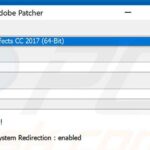 Qué es el Malware Keygen y Cómo Eliminarlo
Qué es el Malware Keygen y Cómo Eliminarlo- Mediante la herramienta de línea de comandos DiskPart.
- Reiniciando la herramienta de Administración de Discos.
Por estas dos vías lograrás dar formato a las unidades que lo requieran superando el bloqueo del mensaje de error Windows no puede formatear esta unidad.
Como superar el error Windows no puede formatear esta unidad
Puedes seguir los procedimientos que te indicamos arriba, para lograr que se cumpla el proceso de formato cuando este ha sido interrumpido por el mensaje de error:
Windows no puede formatear esta unidad. Cierre todas las utilidades de disco u otros programas que estén utilizando la unidad y asegúrese de que no haya ninguna ventana que muestre el contenido de la unidad. Entonces intenta formatear de nuevo.
Nuestra recomendación inicial es hacer lo obvio, es decir cierra todos los programas abiertos y procede a reintentar dar formato a la unidad. Los pasos para ello son fáciles, te los recordamos:
- Abre el Explorador de archivos de Windows.
- Pulsa, con el botón derecho del mouse, sobre la Unidad PC.
- En el menú desplegado selecciona la opción Formato.
Habitualmente este nuevo intento por dar formato a una unidad no soluciona el problema, si ese es el caso te aconsejamos ejecutar cualquiera de los siguientes procedimientos.
Método 1. Utiliza la línea de comandos Diskpart
Para superar el problema Windows no puede formatear esta unidad, puedes optar por realizar el formato o limpiar tus unidades de disco mediante desde el Símbolo del Sistema con la línea de comandos Diskpart.
Lee También ¿Cómo Eliminar Yahoo Search De Chrome?
¿Cómo Eliminar Yahoo Search De Chrome?Diskpart es de utilidad para dar formato a unidades de disco de almacenamiento de datos D: E:, etc.
Con la utilidad Diskpart podrás ejecutar una limpieza de los discos de datos que selecciones, así como la información de sectores ocultos.
Al efectuar un formateo desde la línea de comandos Diskpart todos los datos almacenados se eliminan sin posibilidad de recuperación, por ello es recomendable que realices una copia de seguridad de tus datos almacenados.
El paso a paso para activar un proceso de formateo de unidad de almacenamiento de datos es el siguiente:
- Accede al Símbolo del Sistema: en el menú de Inicio, agrega en la barra de búsqueda el texto: cmd.
- En el resultado pulsa, con el botón derecho del mouse, y en el menú desplegado selecciona la opción Ejecutar como Administrador.
- En el cuadro de Administrador del Símbolo del Sistema agrega en la línea de comando el texto: Diskpart y pulsa Enter.
- En la siguiente línea agrega el comando: list disk y pulsa Enter. Se presentará una lista con las unidades de disco disponibles en tu equipo.
- Selecciona ahora la unidad a formatear, para ello agrega en la siguiente línea el comando: select disk (*) y pulsa Enter. Nota: El asterisco representa el número del disco a formatear, debes sustituirlo por él, por ejemplo: select disk 2.
- Ahora en la siguiente línea agrega el texto: clean y de nuevo pulsa Enter. Con este comando se borrarán permanentemente los datos, carpetas y archivos de la unidad de disco duro seleccionada.
- Al terminar el proceso de formato se presentará un mensaje indicando que la limpieza de DiskPart se cumplió correctamente.
- Cierra la ventana del Símbolo del Sistema, pulsa en la X ubicada en la esquina derecha del cuadro.
Método 2. Aplica otra manera de utilizar Diskpart para dar formato a una partición de la Unidad (Volumen)
Otra forma de ejecutar la línea de comandos DiskPart para dar formato a una partición (Volumen) de una unidad de disco de almacenamiento de datos es la siguiente:
- Abre el Símbolo del Sistema: En el menú de Inicio, agrega en la barra de búsqueda el texto: cmd.
- En el resultado pulsa, con el botón derecho del mouse, y selecciona la opción Ejecutar como Administrador. En Windows 10 Pulsa en Inicio y escribe diskpart.exe en el cuadro de búsqueda. Pulsa Enter y pulsa DiskPart.exe.
- En el cuadro de Administrador del Símbolo del Sistema agrega en la línea de comando el texto: Diskpart y pulsa Enter.
En la siguiente línea agrega: volumen de lista y pulsa Enter. Aparecerá una lista con cada volumen disponible en tu equipo, debes verificar el que va a ser formateado. - En la próxima línea de comandos agrega: seleccione el volumen (*) y pulsa Enter de nuevo. Nota: El asterisco representa el número del volumen seleccionado, debes sustituirlo por él. Por ejemplo: volumen seleccionado 2.
Por último agrega el comando: Formato y pulsa Enter. Esta acción iniciará el proceso de formato de la unidad seleccionada.
En la última línea donde agregarás el comando Formato, tienes también la opción de utilizar comandos complementarios que especificarán las características y el tipo de formato a realizar.
Lee También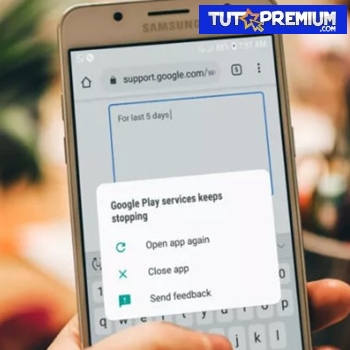 Arreglar El Error De Android Google Play Service Se Detuvo
Arreglar El Error De Android Google Play Service Se DetuvoComandos opcionales a utilizar con Formato:
format fs=ntfs quick + Enter: Se utiliza para formatear NTFS.
format fs=quick + Enter: Para realizar un formato rápido, especificando el sistema de archivos.
Método 3. Utiliza la herramienta de Administración de discos
Con la herramienta de Administración de discos de Windows puedes ejecutar una función de reinicio que te ayudará a formatear la unidad de disco sin que aparezca ningún mensaje de error relacionado con Windows no puede formatear esta unidad.
Para formatear una unidad de datos con la herramienta de Administración de discos, haz lo siguiente:
- Abre el cuadro de Ejecución: Pulsa, de manera conjunta, las teclas Win + R.
- Agrega el texto: diskmgmt.msc y pulsa Enter, para abrir la Herramienta de administración de discos.
- En Windows 10 abres la Administración pulsando la tecla de símbolo de Windows, al pulsar sobre él con el botón derecho del mouse, selecciona en el menú desplegado la opción Administración de discos.
- Pulsa, con el botón derecho del mouse, sobre la unidad a formatear y selecciona la opción Formato.
- El proceso de formato de este convertidor no se ejecuta inmediatamente y puede emitir el siguiente mensaje de error: El volumen (Disco#) está actualmente en uso. Para forzar el formato de este volumen, haga clic en Sí.
- Al pulsar en Sí se iniciará el proceso de formateo de la unidad. Verifica que se cumpla comprobando el espacio disponible en el disco seleccionado.
El formato se ejecutará sin que emerja el mensaje de error: Windows no puede formatear esta unidad ni algún otro error relacionado.
Lee También Cómo Ejecutar Crontab Cada 5 Minutos
Cómo Ejecutar Crontab Cada 5 MinutosNota Importante:
Si deseas formatear la unidad de Sistema C:, con la finalidad de borrar todos los datos de tu sistema operativo, como limpieza previa a una nueva instalación de Windows, recuerda que este es un procedimiento que se hace con apoyo de unidades USB de arranque y al instalar nuevamente el sistema, debes hacer lo siguiente:
Durante la nueva instalación del sistema cuando el asistente pregunte selecciona la opción Formato.
Sugerencias finales:
Para verificar la causa del error Windows no puede formatear esta unidad:
- Realiza un diagnóstico USB, como paso previo a solucionar el problema, esto con la finalidad de comprobar si hay daños físicos en la unidad o sufre algún tipo de corrupción en sus sectores, estas dos situaciones también generan el mensaje de error al dar formato.
- Comprueba el controlador USB en al Administrador de dispositivos y en caso de ser necesario, ejecuta su actualización.
Puedes obtener más información relacionada con configuraciones de formato en Windows en nuestras entradas:
- Corrige El Error Windows No Pudo Completar El Formato de la Unidad
- Combinar Múltiples Particiones De Disco Duro En Windows 10
- Cómo Utilizar DiskPart Para Limpiar Y Formatear La Unidad Que No Funciona En Windows 10
 No Hay Altavoces Ni Auriculares Conectados: Métodos Para Solucionarlo
No Hay Altavoces Ni Auriculares Conectados: Métodos Para SolucionarloSi quieres conocer otros artículos parecidos a Windows No Puede Formatear Esta Unidad. Soluciones Para Las Versiones 7/8/10 puedes visitar la categoría Informática.

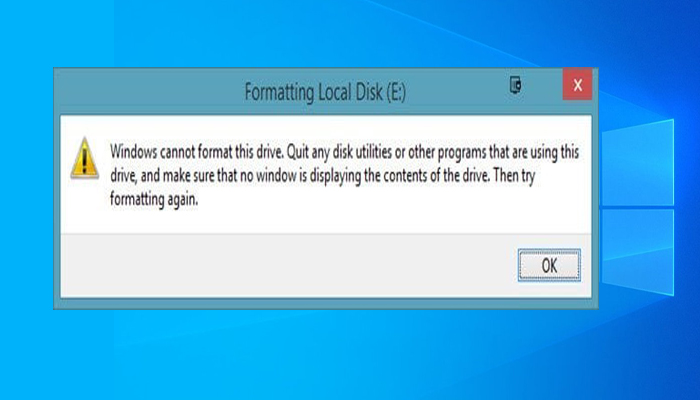
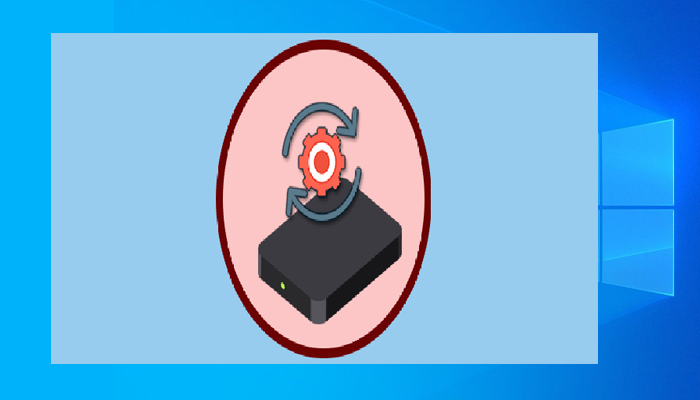
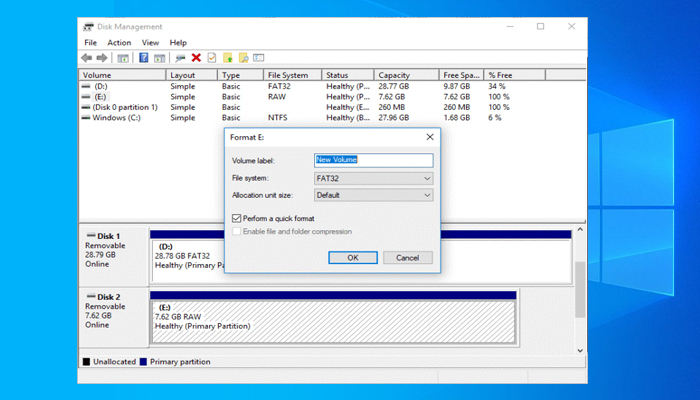

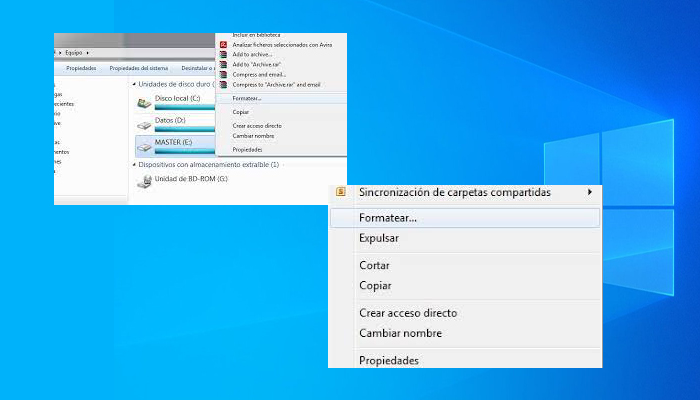
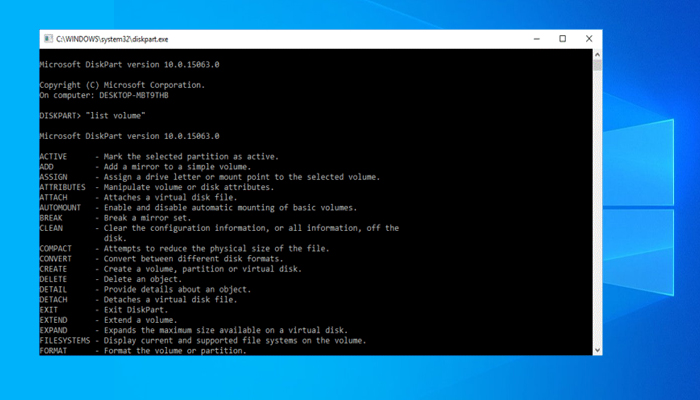
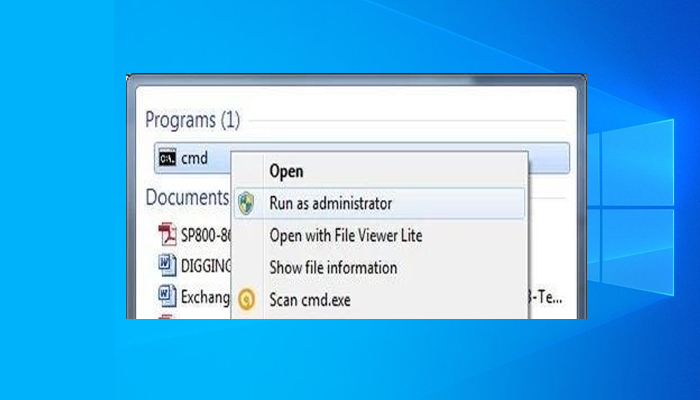
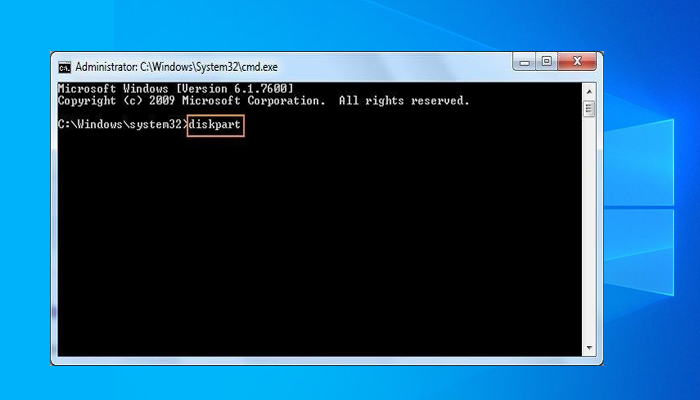
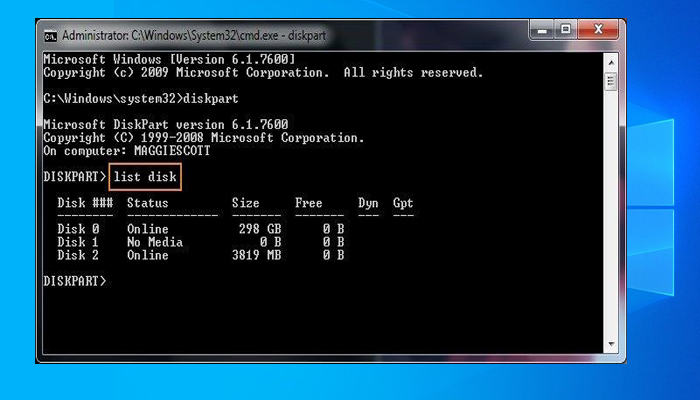
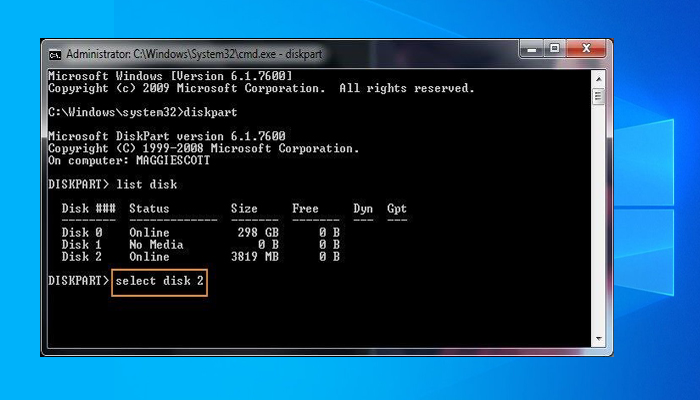
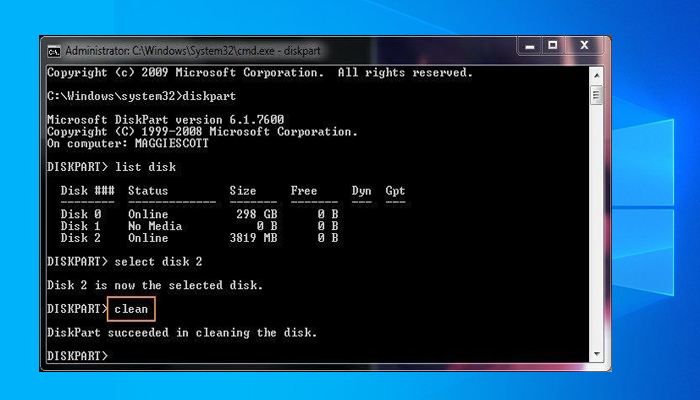
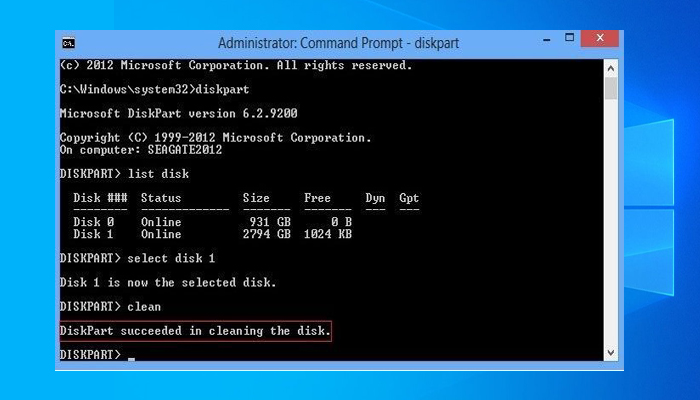
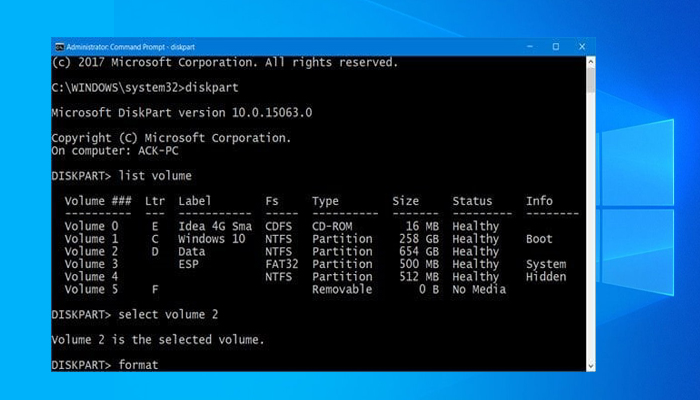
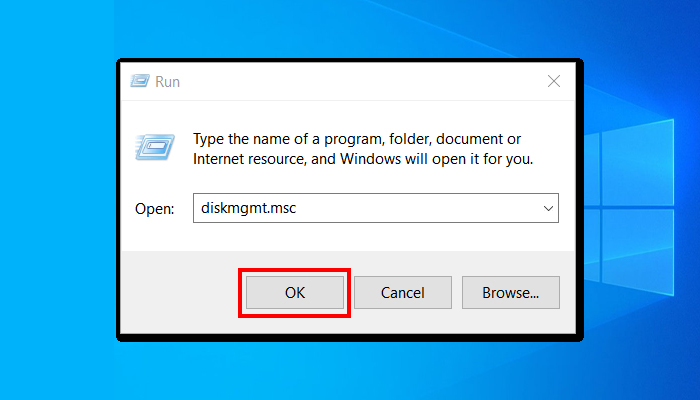
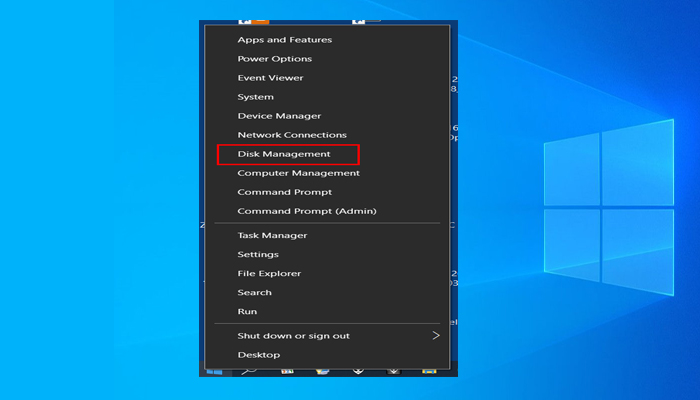
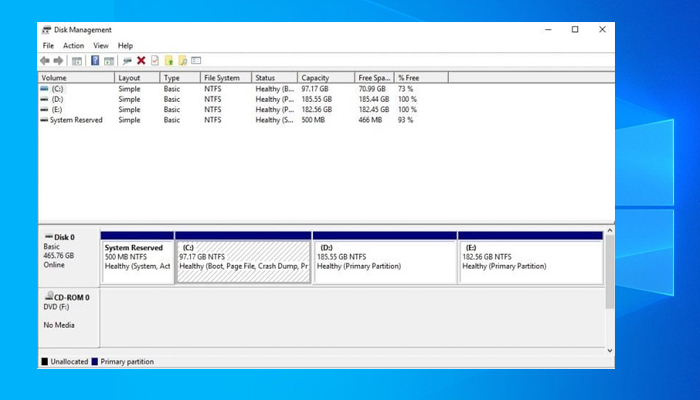
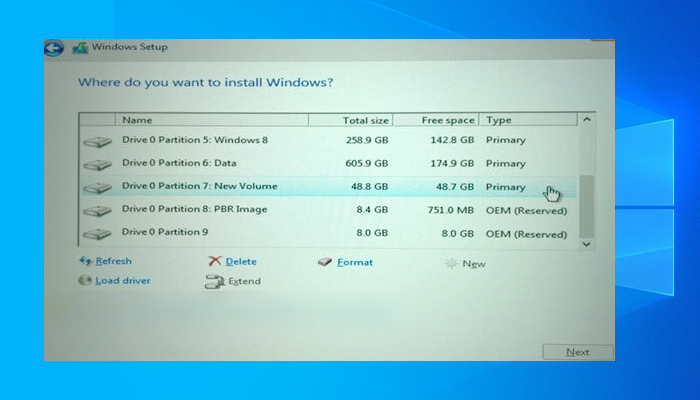
TE PUEDE INTERESAR